Introdução
Este documento descreve como habilitar e utilizar a resolução de vídeo de 1080p para usuários do Webex App.
Pré-requisitos
Requisitos
Recomenda-se que você tenha alguma familiaridade com estes tópicos:
- Plataforma de Hub de Controle
- Aplicativo Webex
Componentes Utilizados
O software listado aqui foi usado para fazer os testes e produzir os resultados descritos neste documento:
- Organização do Control Hub, no Webex Suite
- Aplicativo Webex na versão 4.10
As informações neste documento foram criadas a partir de dispositivos em um ambiente de laboratório específico. Todos os dispositivos utilizados neste documento foram iniciados com uma configuração (padrão) inicial. Se a rede estiver ativa, certifique-se de que você entenda o impacto potencial de qualquer comando.
Esclarecimento de cenário e recurso
O Webex é uma plataforma que oferece muitas opções de vídeo e áudio que podem ser usadas pelos produtos que existem em seu "guarda-chuva". Este artigo se concentra na resolução de vídeo de 1080p para usuários que usam o aplicativo Webex. Ele explica quais são as advertências e as opções que os usuários e administradores têm. É feita uma comparação entre as configurações para 360p, 720p e 1080p, mas apenas de uma perspectiva administrativa. Os resultados da resolução de vídeo não são comparados ou analisados neste artigo.
O cenário considerado é que um administrador de hub de controle deseja habilitar a resolução de vídeo de 1080p para os usuários em uma organização de hub de controle.
Resolução de vídeo de 360p e 720p
Como administrador, você é aconselhado a ler inicialmente o artigo que descreve como habilitar vídeo de alta qualidade (360p) e vídeo de qualidade de alta definição (720p) que pode ser encontrado aqui: Habilitar vídeo de alta qualidade ou alta definição para um site do Cisco Webex no Cisco Webex Control Hub. Além disso, o artigo Video Webex Support descreve as diferentes resoluções disponíveis para usuários do Webex App, os requisitos mínimos para cada uma e os recursos que são suportados por cada resolução de vídeo.
Com base nas informações desses artigos, as configurações de resolução de vídeo podem ser vistas nesta seção no Control Hub:
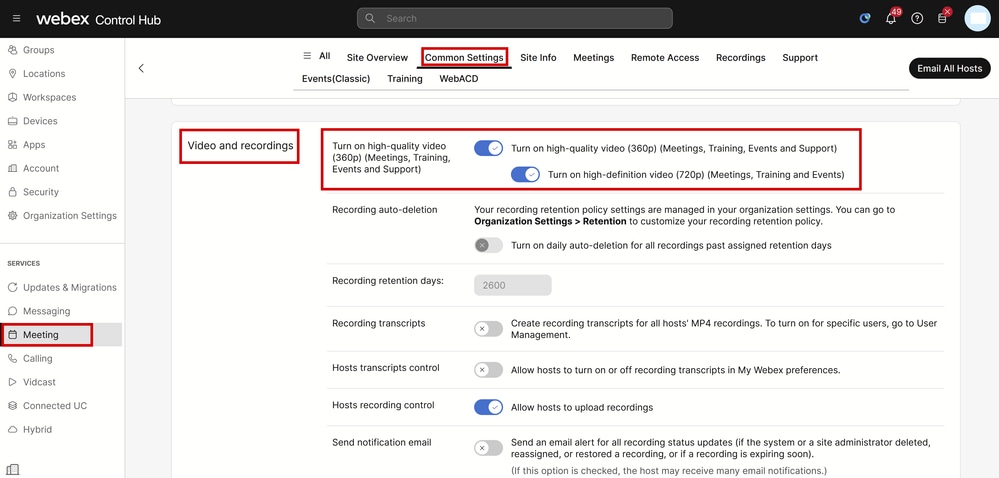 Configurações de Vídeo e Gravações na Seção Reuniões no Control Hub
Configurações de Vídeo e Gravações na Seção Reuniões no Control Hub
Você tem a opção de habilitar e desabilitar essas configurações individualmente para cada site na organização. Além de configurar a resolução de vídeo no nível do site, você tem a opção de configurá-la também no nível do usuário.
Para fazer isso:
1. Efetue login no Control Hub como administrador total e navegue até Usuários na seção Gerenciamento.
2. Selecione um usuário na lista de usuários da sua Organização e navegue até Reuniões.
3. Role para baixo até a seção Vídeo. Nesta seção, você pode habilitar/desabilitar as opções de resolução de vídeo disponíveis para o usuário específico selecionado, conforme ilustrado na imagem:
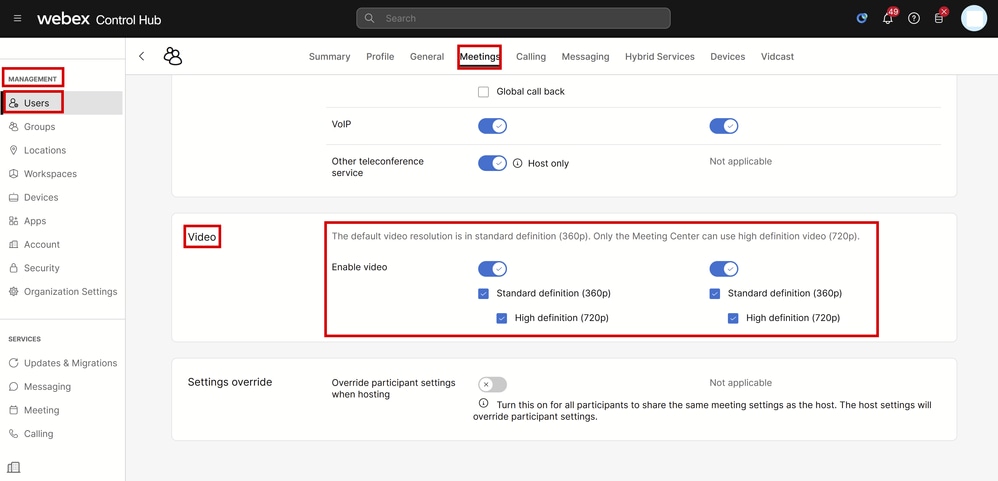 Configurações de resolução de vídeo para usuário individual no Control Hub
Configurações de resolução de vídeo para usuário individual no Control Hub

Observação: quando o administrador navega para as configurações de resolução de vídeo para usuários individuais no Control Hub, as alternâncias para habilitar o vídeo de 360p e 720p são vistas duas vezes em duas colunas separadas. Uma coluna representa as configurações de reunião interna e outra externa para resolução de vídeo que pode ser definida separadamente por usuário.
Como ativar o 1080p para usuários do Webex
Se quiser habilitar o 1080p para os usuários da sua organização, você precisará entrar em contato com seu CSM (Customer Success Manager) ou TAC (se não houver um CSM disponível para sua conta) e atender à sua solicitação. Você não tem a opção de ativar 1080p como um administrador total do Control Hub. Esse recurso só pode ser habilitado no back-end e envolver seu CSM ou TAC é necessário.
Se você abrir um tíquete no TAC, o engenheiro designado para o seu caso entrará em contato com a equipe de provisionamento de back-end e solicitará a habilitação. É possível que você precise esperar alguns dias para que o recurso seja concluído.

Aviso: se você tiver uma organização de hub de controle com vários sites do Webex, sua solicitação para habilitar o 1080p habilitará esse recurso para todos os sites da sua organização por padrão. Se você obtiver um novo site do Webex no futuro, esse site também será habilitado para 1080p. Se você quiser ter 1080p apenas para um dos locais em sua organização, deve abordá-lo claramente no caso aberto com o TAC.
Depois que o recurso tiver sido provisionado, o engenheiro do TAC designado para o seu caso o notificará de que o novo recurso está pronto para o teste.
Experiência do usuário após habilitar 1080p
Depois de ativar o 1080p, os usuários não perceberão nenhuma alteração. Os usuários em sua organização precisam fazer logoff e, em seguida, fazer logon novamente em seu aplicativo Webex. Depois de fazer login com êxito, os usuários precisam clicar em seu Avatar do usuário no canto superior esquerdo do aplicativo Webex e navegar para Configurações. Em seguida, selecione Video e clique no menu suspenso ao lado de Camera resolution na seção Camera.
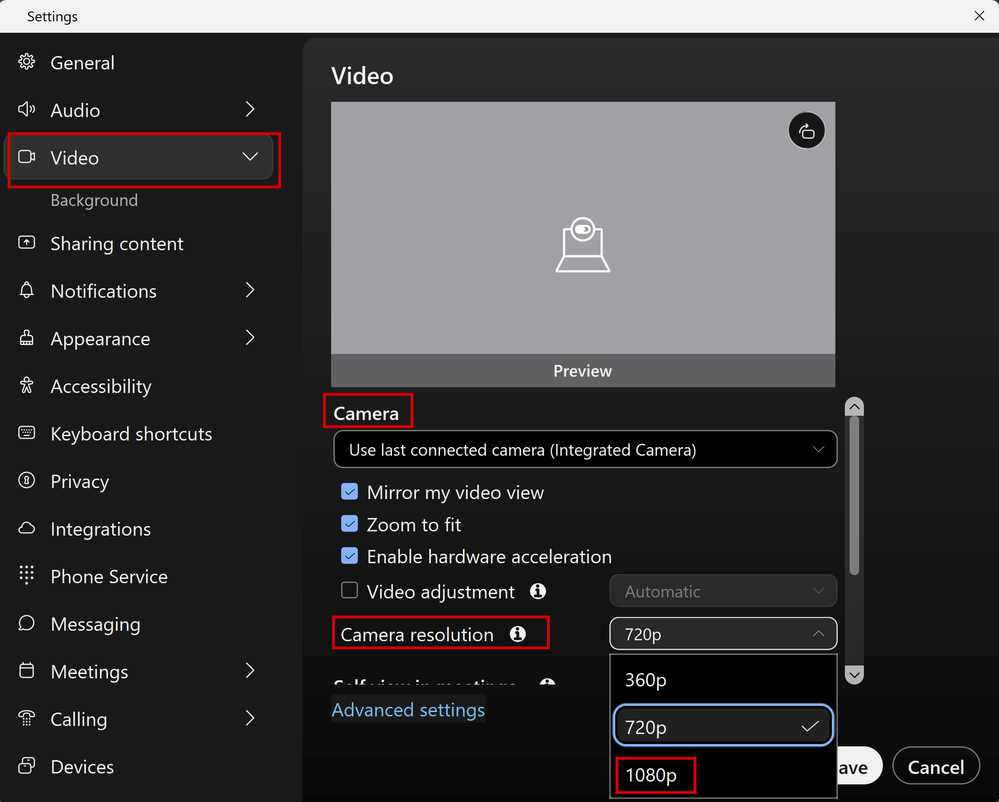 Configurações de resolução da câmera no aplicativo Webex
Configurações de resolução da câmera no aplicativo Webex
Nesse menu, os usuários podem ver todas as opções de resolução de vídeo disponíveis para sua conta de usuário. Cada usuário pode habilitar 1080p individualmente neste menu. Se um usuário escolher 720p ou 360p, 1080p não será usado, mesmo que o recurso 1080p esteja habilitado para sua organização.
Experiência do administrador após habilitar 1080p
Quando o 1080p estiver habilitado, os administradores do Control Hub não poderão ver a opção 1080p na seção Vídeo e gravações das Configurações comuns de seus sites do Webex. Esta seção será como pode ser vista na imagem:
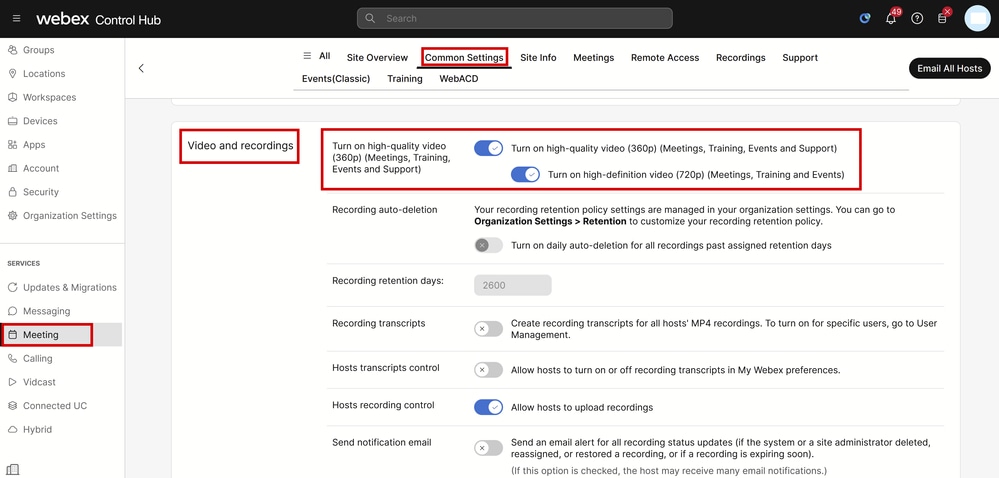 Configurações de Vídeo e Gravações na Seção Reuniões no Control Hub
Configurações de Vídeo e Gravações na Seção Reuniões no Control Hub
A opção de habilitar/desabilitar o 1080p não está presente para nenhum dos sites do Webex em sua organização. Além disso, os administradores perceberão que, ao selecionar um usuário individual e tentar alterar as opções de resolução de vídeo para cada usuário, somente os 360p e 720p serão afetados. Não há opção para ativar ou desativar 1080p no nível do usuário a partir do Control Hub:
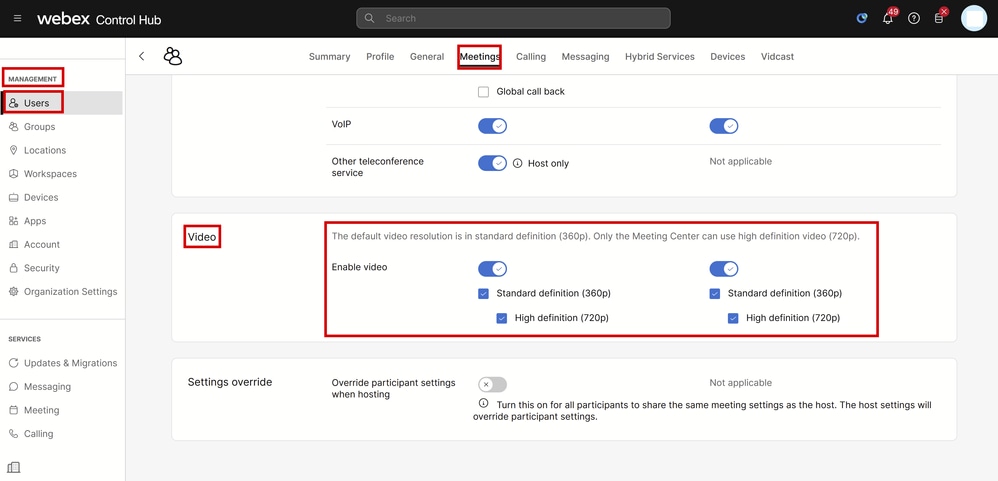 Configurações de resolução de vídeo para usuário individual no Control Hub
Configurações de resolução de vídeo para usuário individual no Control Hub
Ambos os comportamentos vistos no Control Hub são esperados e estão por design. A engenharia de backend pode habilitar 1080p para sua organização e os sites do Webex nele, mas esse recurso não pode ser gerenciado pelo administrador do Control Hub no momento em que este artigo é escrito. O recurso 1080p estará disponível para todos os usuários de todos os seus sites. Esse recurso só pode ser controlado por cada usuário individual, que pode habilitá-lo/desabilitá-lo por conta própria nas configurações do aplicativo Webex. Os administradores não podem controlar esse comportamento, portanto, apenas os usuários podem habilitar 1080p para cada usuário ou cada site.
Os usuários não veem a resolução de 1080p no aplicativo Webex
Nos casos em que os usuários de sua organização não veem a opção de resolução de vídeo de 1080p nas configurações de vídeo de seu aplicativo WebEx, há algumas etapas básicas de solução de problemas que você deve executar:
- Certifique-se de que os usuários afetados estejam na versão mais recente do Webex App. Caso contrário, solicite aos usuários que atualizem seu aplicativo e teste novamente.
- Peça para os usuários fazerem logoff do Aplicativo Webex e, em seguida, façam logon novamente. Essa etapa é necessária. Quando o 1080p é ativado para os usuários de uma organização, as alterações não são propagadas automaticamente para os usuários. Para que a alteração esteja disponível, os usuários precisam fazer um novo login no aplicativo Webex.
- Exclua completamente o aplicativo Webex do PC do usuário e reinstale-o.
Se o problema persistir, você deve entrar em contato com o TAC para fazer o troubleshooting adicional do problema. Certifique-se de esclarecer quais usuários são afetados e que site do Webex eles usam. Relate ao TAC a data aproximada em que o recurso 1080p foi habilitado. Além disso, esclareça se um novo site do Webex foi adicionado à sua organização no Control Hub e se os usuários afetados estão usando esse novo site. Essas informações ajudam os engenheiros do TAC e aceleram a investigação.
Do ponto de vista dos registros, ao entrar em contato com o TAC para solucionar um problema, você precisa fornecer:
- Registros do aplicativo Webex, conforme descrito neste vídeo.
- Uma captura de tela das opções de resolução de vídeo em suas configurações do Webex App, mostrando as resoluções disponíveis para seu cliente.
Informações Relacionadas

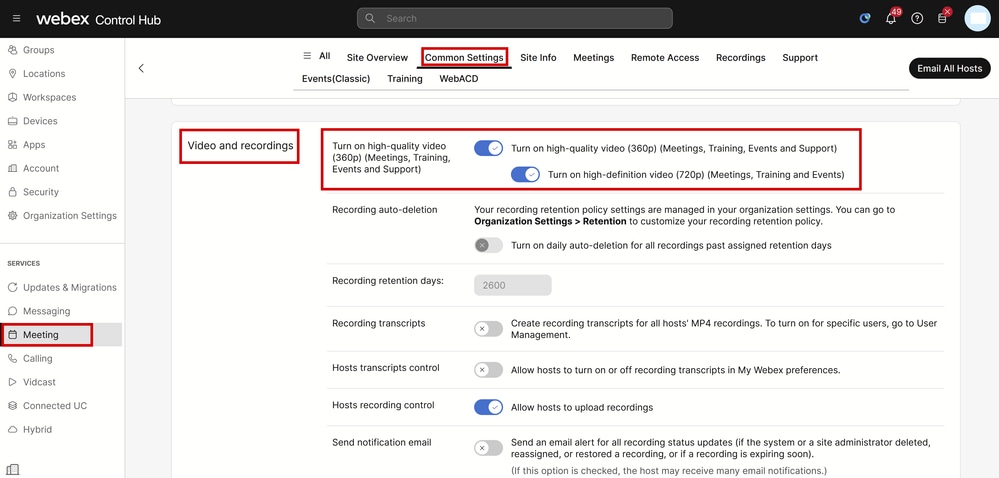
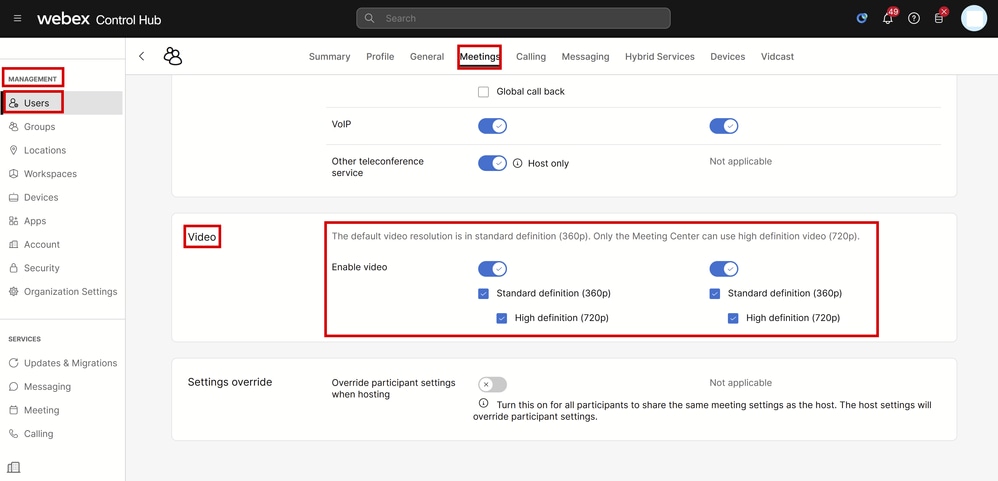


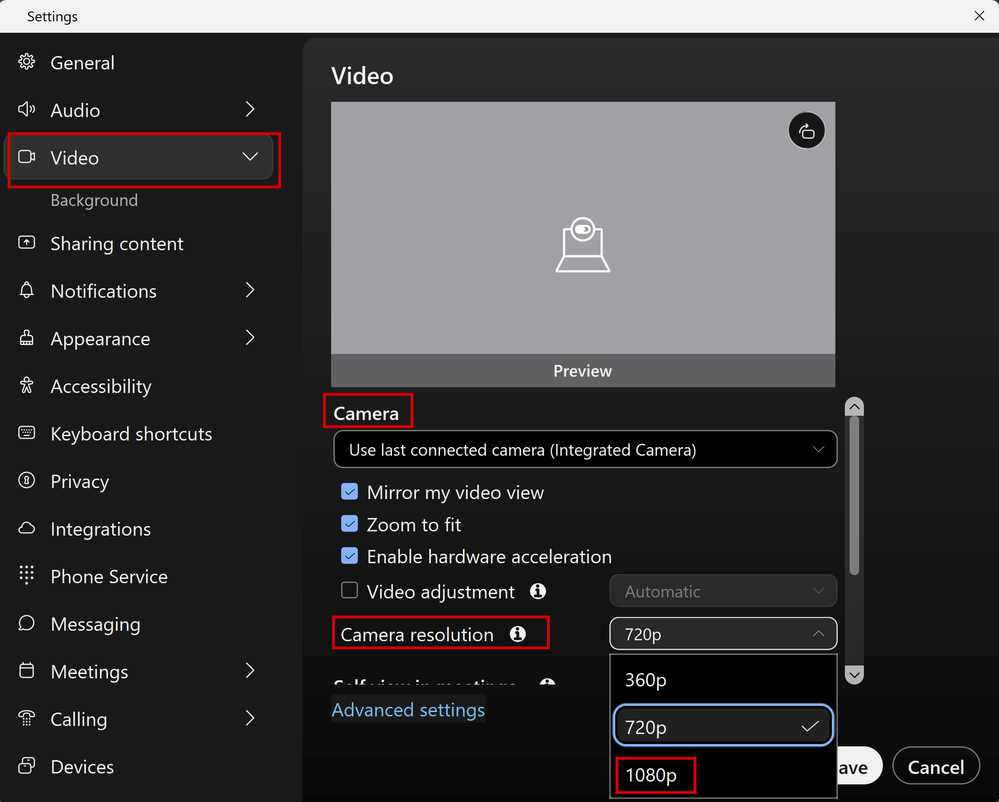
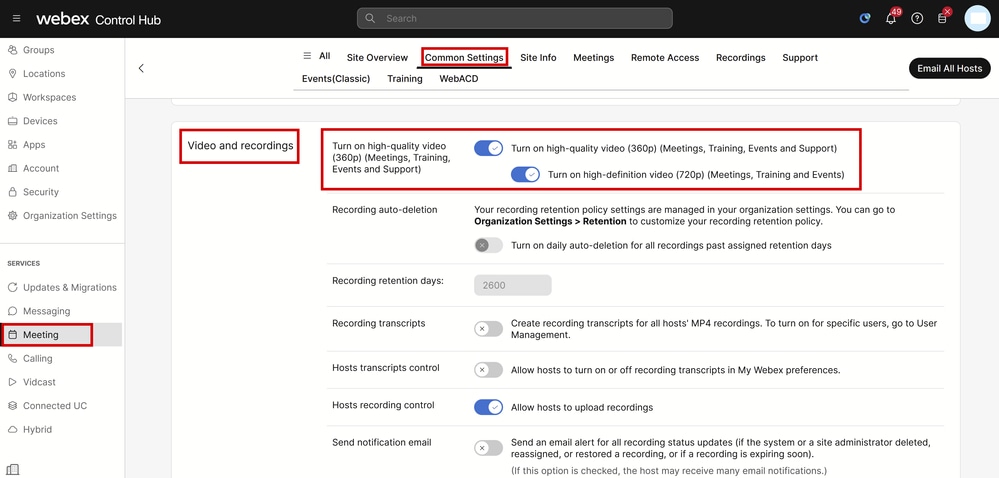
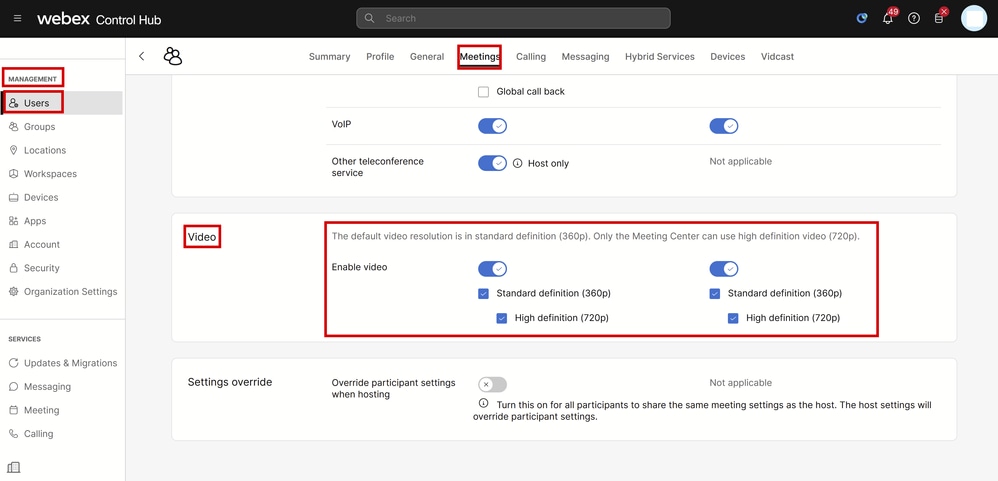
 Feedback
Feedback